Fast alle Apple-Geräte bieten die Möglichkeit, Siri anzuschreiben und deren Antworten zu lesen!

Wenn wir den Apple-Assistenten aufrufen möchten, denken die meisten von uns daran, das berühmte „Hey Siri“ zu sagen, aberwenn es für uns unbequem oder schwierig ist, mit ihm zu reden, das können wir auchEntscheide dich dafür, Siri zu schreiben. Diese Option ist auf mehreren Apple-Geräten verfügbar und wir werden Sie dabei unterstützen, sie auf jedem dieser Geräte zu aktivieren.
So schreiben Sie an Siri
Die Verwendung von Siri ohne Sprechen auf Ihrem iPhone, iPad, Mac oder Apple TV ist dank möglichdie von Apple angebotenen Barrierefreiheitsoptionen. Allerdings gibt es für einige Geräte auch einige zusätzliche Tricks.
Verwenden Sie „An Siri schreiben“ auf dem iPhone und iPad
Hier sind die Schritte, um Siri zu aktivieren und zu verwenden, ohne zu sprechen:
- Öffnen Sie die AnwendungKonfigurationund geh hinaufZugänglichkeit.
- Gehen Sie nach unten und tippen Sie aufSiri.
- AktivaSchreiben Sie in Siri.
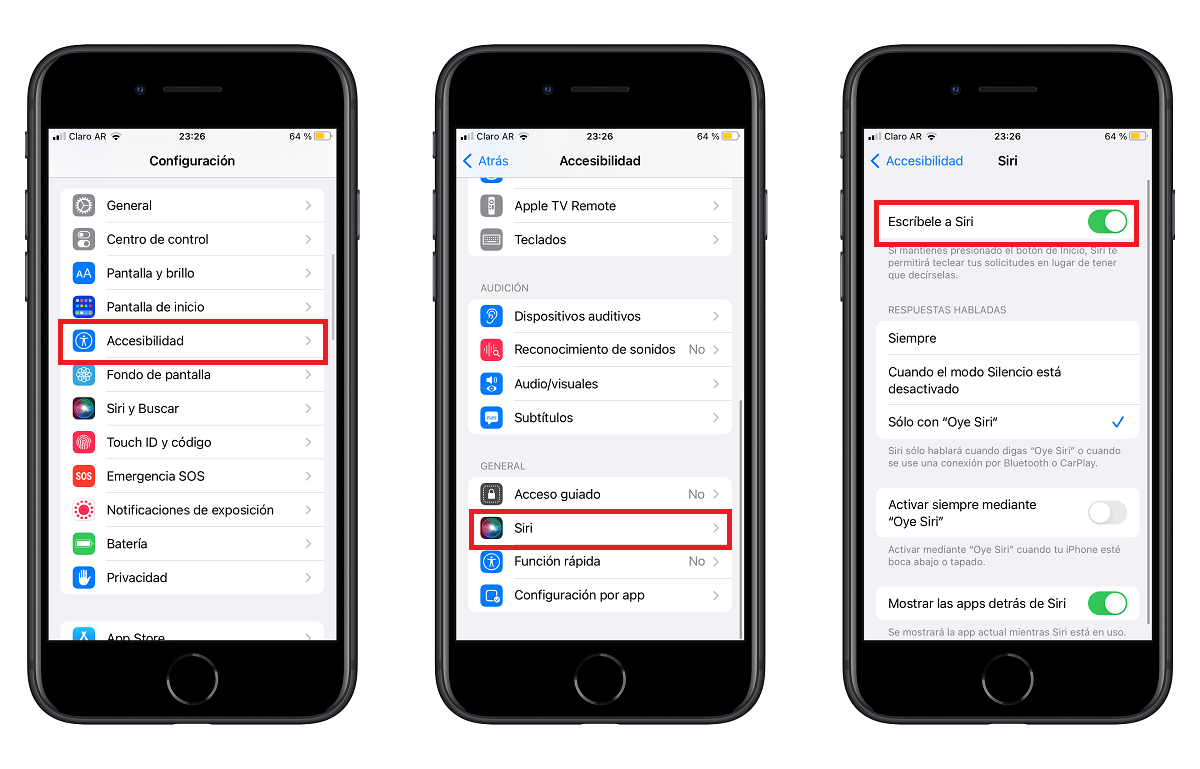
Mit den Barrierefreiheitsoptionen von Apple können Sie Siri schreiben
- Rufen Sie Siri anDrücken der Seiten-, Home- oder oberen Tastedes iPhone oder iPad. Schreiben Sie nun Ihre Anfrage undTippen Sie auf die Eingabetaste.
- Um eine weitere Anfrage zu stellen, tippen Sie auf „An Siri schreiben“ und geben Sie einen neuen Befehl ein.

Suchen werden auf dem Startbildschirm durchgeführt
Auf dem iPhone gibt es außerdem eine weitere Möglichkeit, das Schreiben an Siri zu aktivieren:
- Und einEinstellungen > Siri & Suche.
- TocaSiri-Antworten.
- AktivierenZeigen Sie immer Ihre Wünsche. Mit dieser Option werden die Anweisungen, die wir Siri geben, geschrieben und angezeigt.
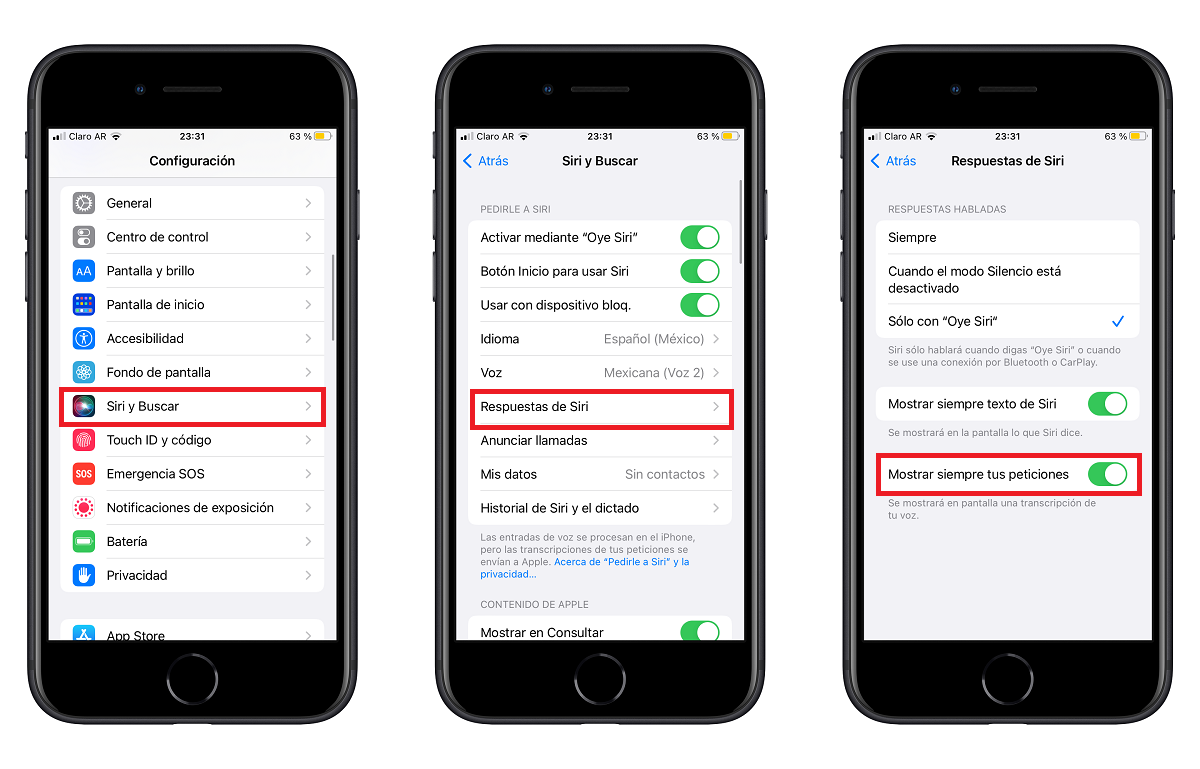
Auch der virtuelle Assistent von Apple kann uns Antworten schreiben
- Um diese Option zu testen, drücken Sie die Taste, um Siri anzurufen und ein Wort zu sagen. Siri gibt ein, was es hört. Obwohl die Nachricht bearbeitet werden kann, ist die Tastatur verfügbar.
- Nachdem Sie das Ergebnis bestätigt haben, drücken SieGeben Sie ein, um Siris Antwort zu sehen.
Indem wir Siri schreiben, anstatt mit ihr zu sprechen, ist es logisch, dass wir auch auf die schriftliche Antwort warten. Dazu müssen wir die Option „Immer antworten“ deaktivieren und so ändern, dass sie nur mit „Hey Siri“ über das Menü antwortetEinstellungen > Barrierefreiheit > Nur mit „Hey Siri“
So schreiben Sie an Siri auf dem Mac
Hier sind die Schritte, um mit Siri über die Tastatur auf dem Mac zu sprechen:
- Tippen Sie auf das Apple-Symbol und wählen SieSystemeinstellungen.
- DrückenZugänglichkeit.
- Klicken Sie unten in der linken Seitenleiste auf Siri.
- Wählen Sie das Kästchen ausTyp für Siri aktivieren.
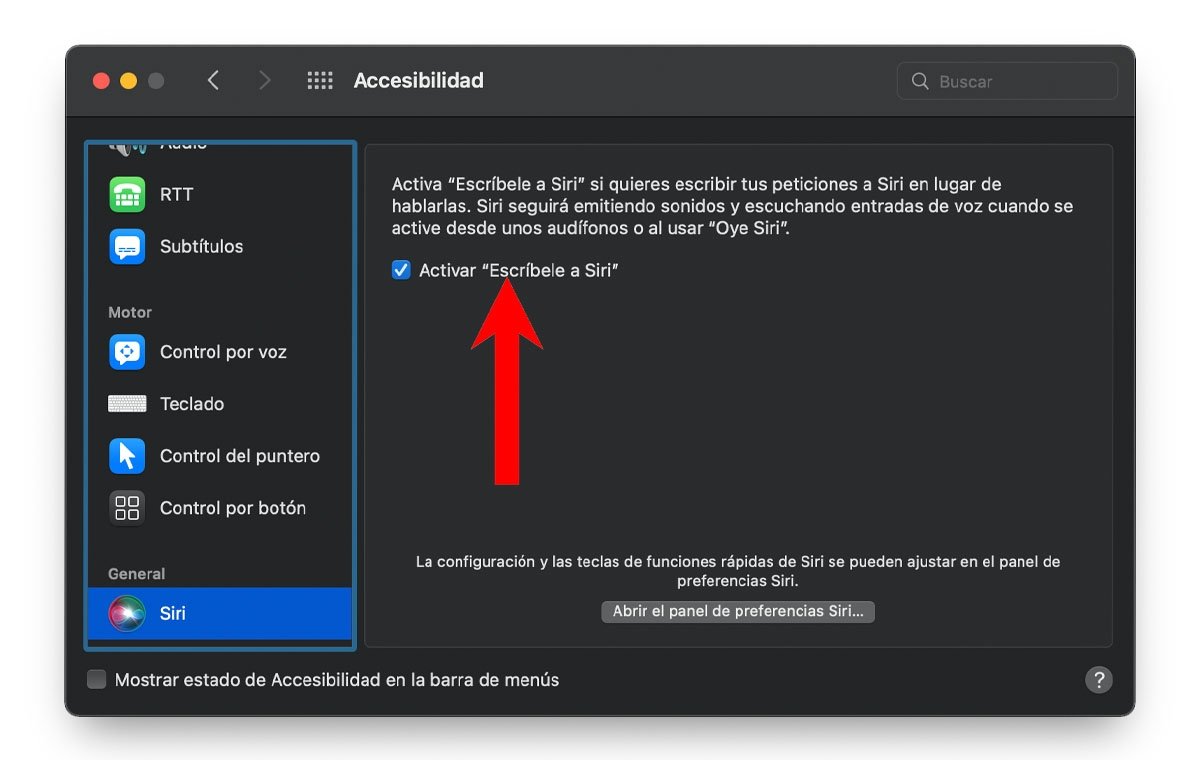
Mit den Eingabehilfeoptionen auf dem Mac können Sie in Siri schreiben
- Rufen Sie Siri herbei, indem Sie die Taste gedrückt haltenBefehl + Leertasteoder indem Sie auf das Siri-Symbol in der oberen Menüleiste, im Dock oder im Launchpad klicken. Das können Sie auchBerühren Sie die Siri-Taste auf dem MacBook mit Touch Bar.
- Geben Sie die Anfrage ein, drücken Sie die Eingabetaste und Siri führt sie aus.
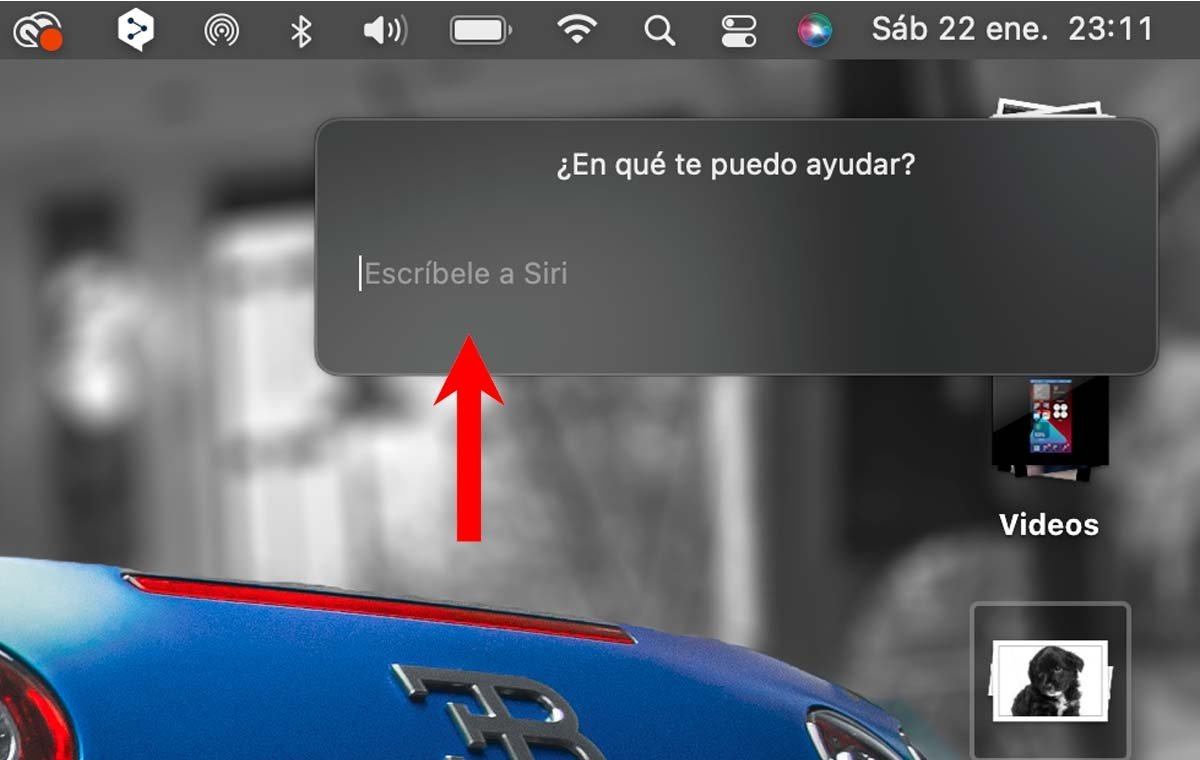
Bildschirm zum Schreiben an Siri auf dem Mac
Um Siri-Sprachantworten auf dem Mac zu deaktivieren, müssen wir gehenSystemeinstellungen > Siriund deaktivierenSprachkommentare.
So schreiben Sie Siri auf Apple TV+
Hier sind die Schritte, um mit Siri über die Tastatur auf dem Apple TV zu sprechen:
- Gehen Sie zum MenüEinstellungen > Barrierefreiheit > An Siri schreiben.
- Geben Sie Siri ein, wenn es auf Apple TV aktiviert ist, indem Sie die Bildschirmtastatur, die angeschlossene Bluetooth-Tastatur oder die Remote-App verwenden.
Seit seiner Einführung im Jahr 2011 hat sich Siri zu einem der präzisesten virtuellen Assistenten entwickelt, weshalb die Mehrheit der Benutzer ihm mehr vertraut und die Vorteile nutztEinfaches Aufrufen in jeder Situation.
Du kannst folgeniPadisiertInFacebook,WhatsApp,Twitter (X)konsultieren oder konsultierenunser Telegram-Kanalum über die neuesten Technologienachrichten auf dem Laufenden zu bleiben.
